笔记本用户知道电脑使用过一段时间后,由于内存的越来越少,程序运行速度会越来越慢,有时甚至会出现提示“程序未响应”,这种情况下,往往不管按什么键都没办法。有一定电脑技术基础的用户会打开windows任务管理器查看程序或进程,关闭一些应用程序,电脑就会恢复正常,但是有用户反映仔细观察任务管理器进程一栏,其中有大量重复的程序,电脑CPU使用率也很大,表明这些重复的进程浪费电脑的CPU。今天小编就为大家介绍windows7系统如何大批量关闭运行程序扩大CPU内存。
win7系统下批量结束运行程序来释放电脑性能操作方法
方法一:
1、首先点击win7系统开始菜单,然后在所有程序中找到附件,命令提示符并右键点击,然后以管理员身份运行;
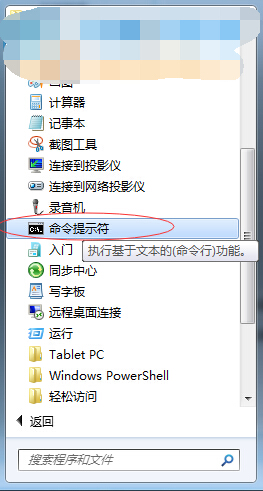
2、在命令提示符窗口中,输入代码taskkill /F /IM iexplore.exe并回车;
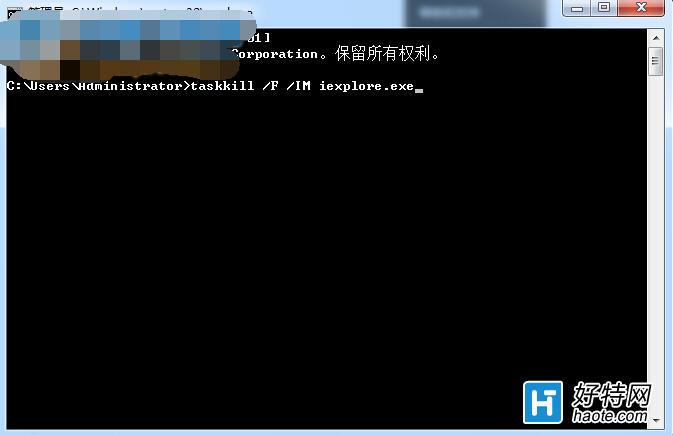
3、完成上述操作之后,任务管理器中的重复IE进程就会被关闭掉了。
方法二:
1、在win7系统桌面空白处点击右键选择新建-快捷方式;
2、然后在输入对象的位置中输入:taskkill.exe /F /IM iexplore.exe /T并点击下一步;
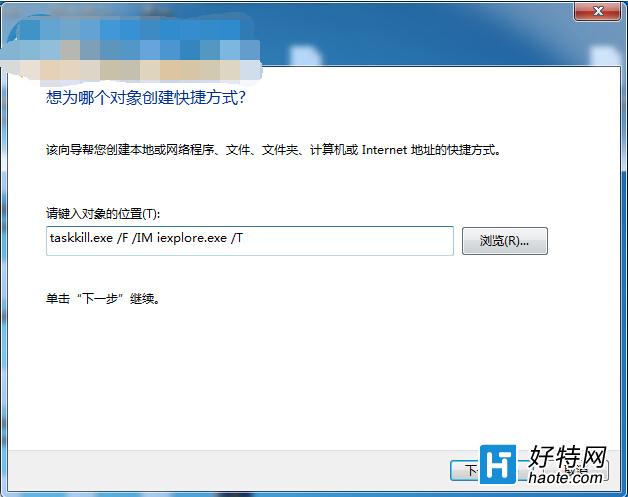
3、完成之后桌面就会出现一个快捷方式,后面如果需要关闭重复的IE进程的话,直接双击这个快捷方式即可全部将重复的多个进程一键关闭掉了。
一个个删除重复的进程很麻烦而且浪费很多时间,上述大批量关闭云运行程序的方法是不是很简单,如果下次遇到电脑卡机很慢,就来看看是不是CPU被大量重复的程序占用,如果是的话就用上述方法解决吧。
小编推荐阅读